华为手机扫描手机图片怎么设置 华为手机的照片和证件扫描方法
日期: 来源:龙城安卓网
如今随着智能手机技术的不断发展,我们的手机已经不再只是通讯工具,更是一台多功能的便携设备,华为手机作为一款备受瞩目的智能手机品牌,不仅在性能和外观上有着出色的表现,还提供了许多实用的功能,其中包括照片和证件的扫描功能。无论是需要快速备份重要证件,还是想要保存珍贵的照片,华为手机的扫描功能都能帮助我们轻松实现。华为手机扫描手机图片的设置方法又是怎样的呢?让我们一起来了解一下。
华为手机的照片和证件扫描方法
方法一:扫描功能进入华为手机主界面,从上往下滑动。
页面弹出选项,点击扫描文件。
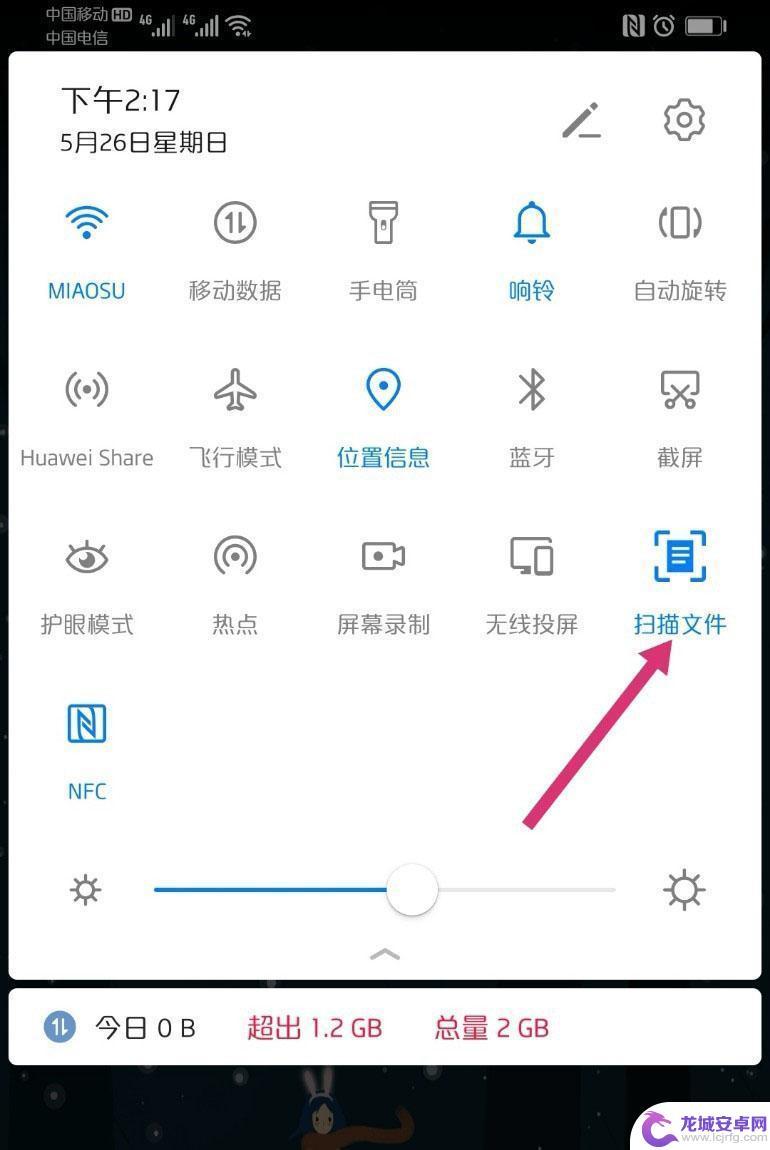
首次使用扫描文件功能,需要登录邮箱。
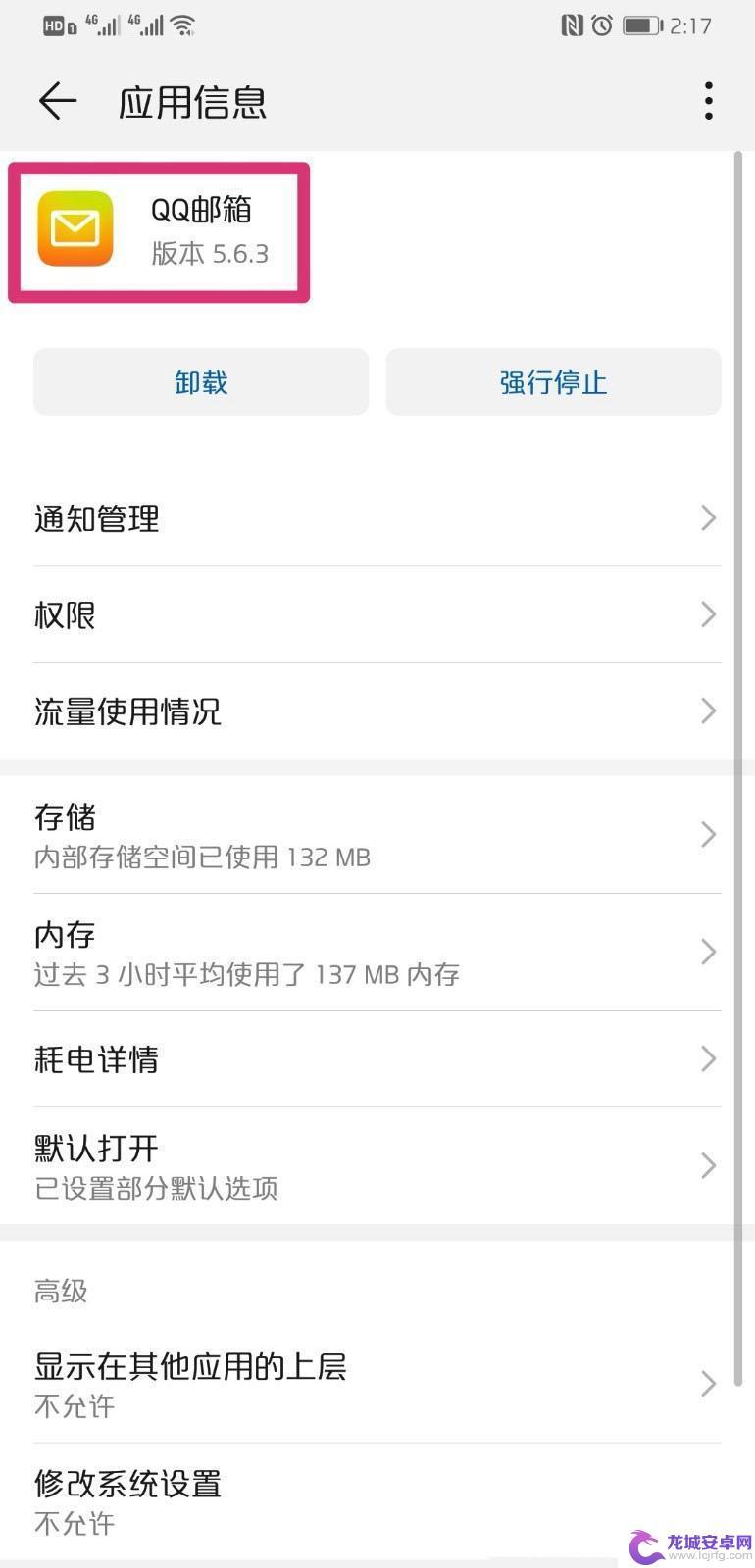
登录邮箱成功之后,自动跳转到扫描界面。
把手机摄像头对准文件,点击一下屏幕中间,即可完成扫描。
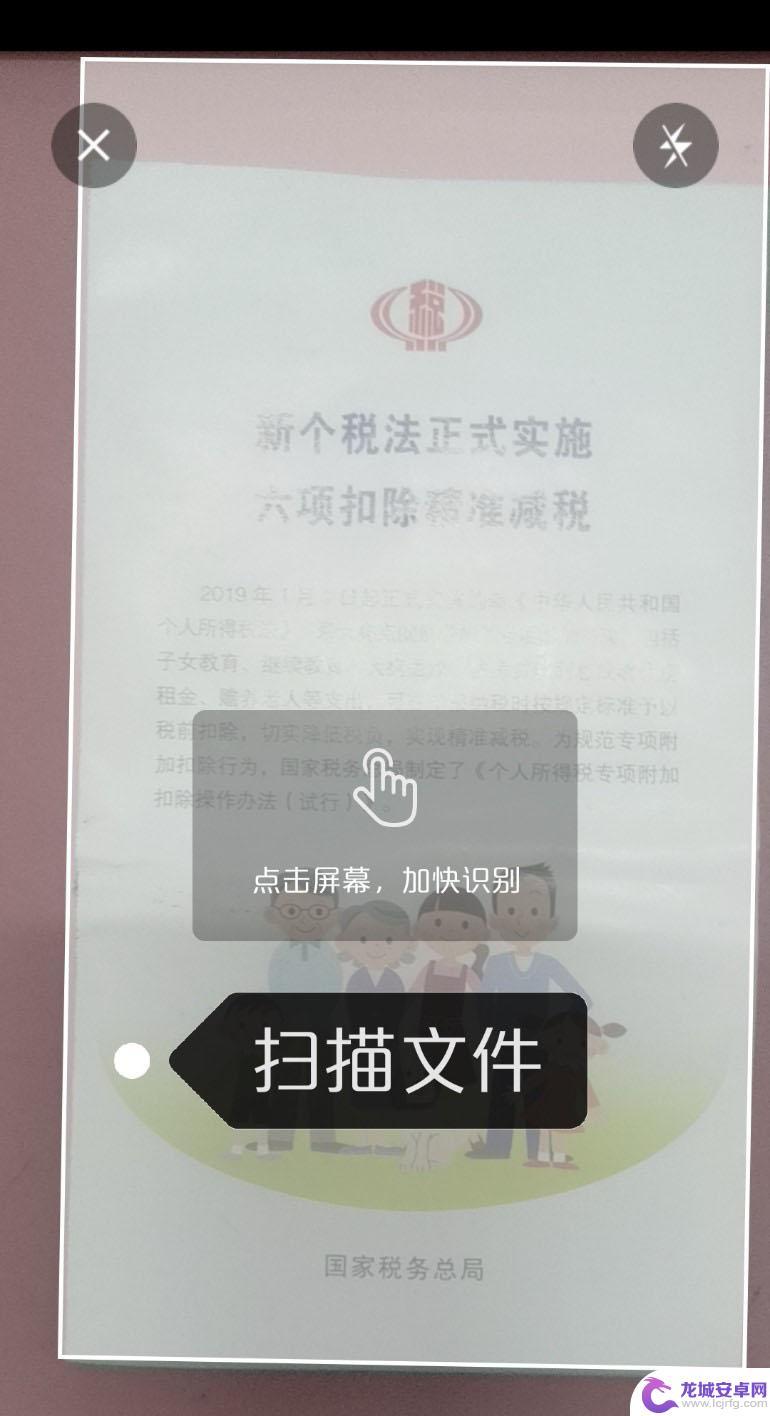

扫描完成后,点击图片。
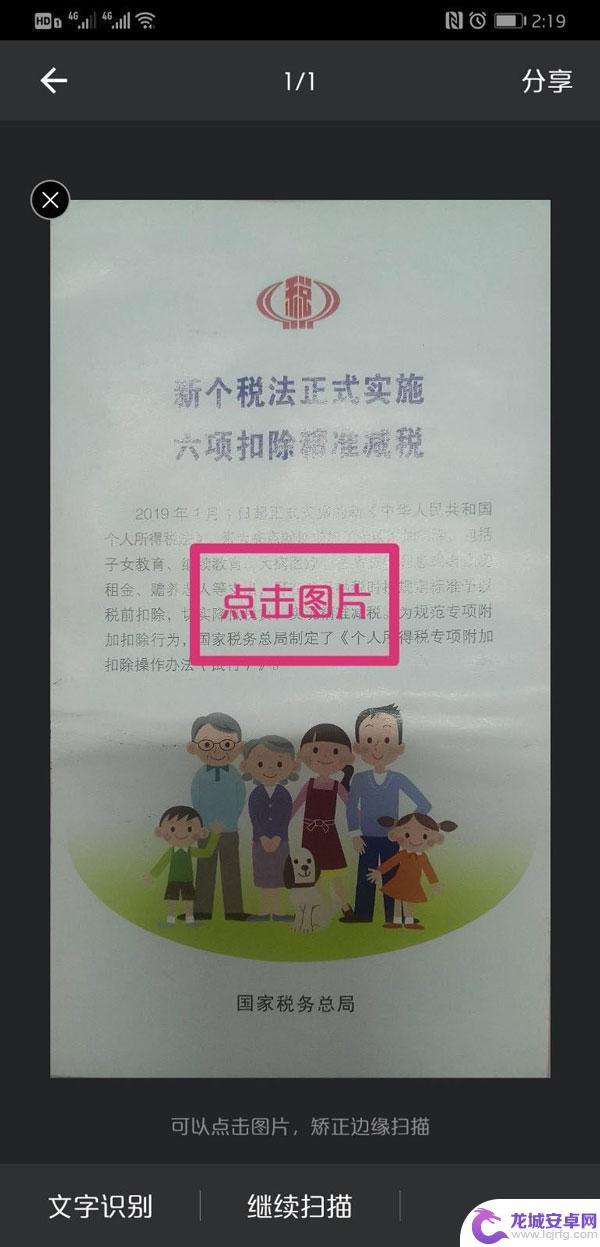
图片的边框会出现粗线条,拉动线条对准边框。
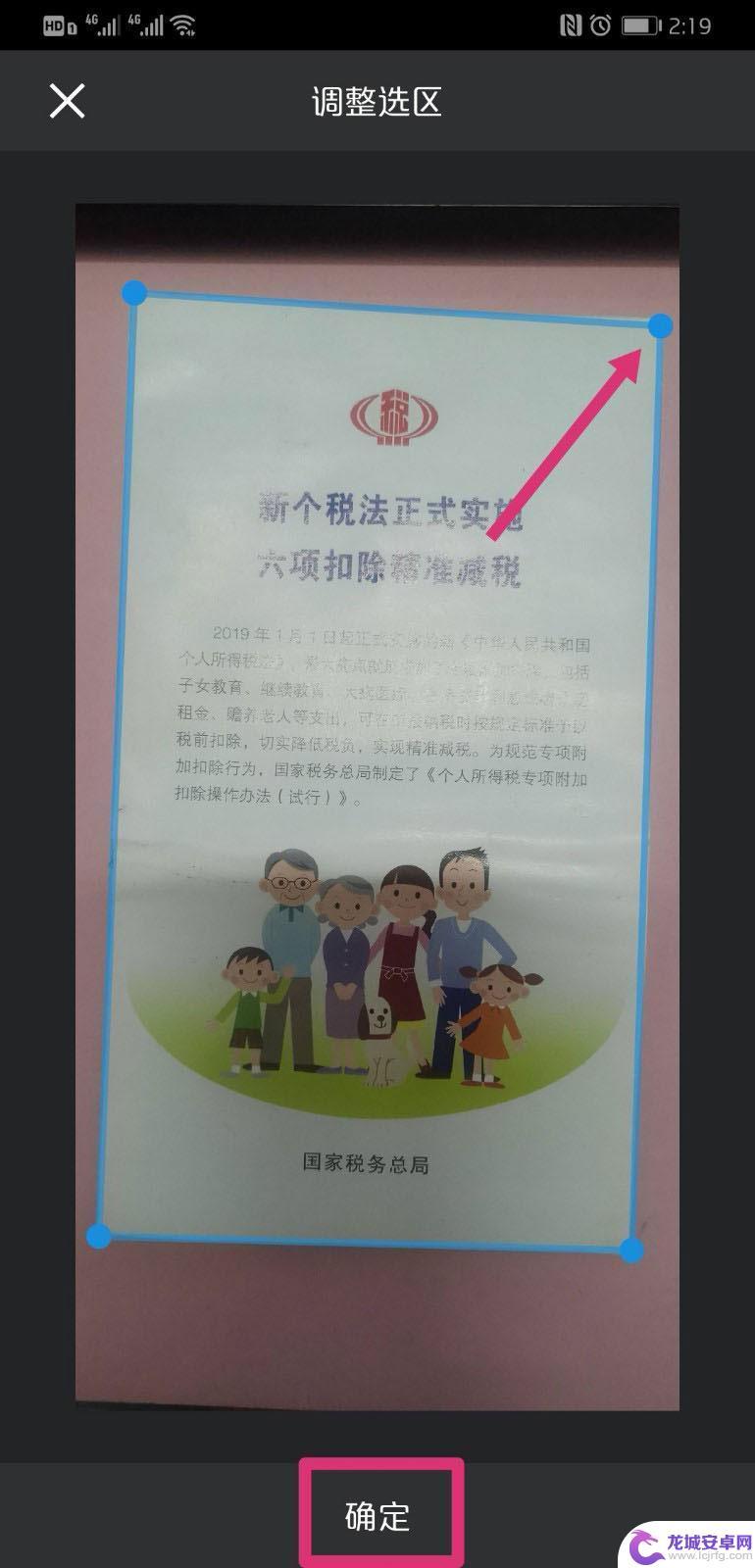
调整好图片的边框后,点击右下角的保存图片。
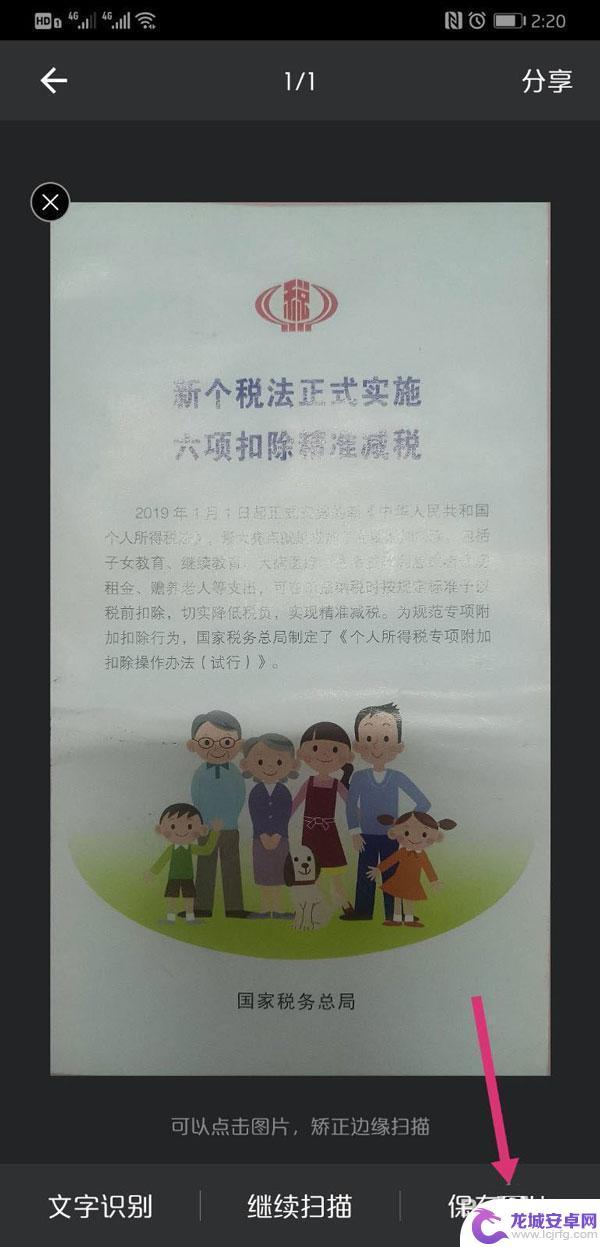
页面弹出已保存到系统相册,在相册里面就可以看到扫描完成的图片或文件了。
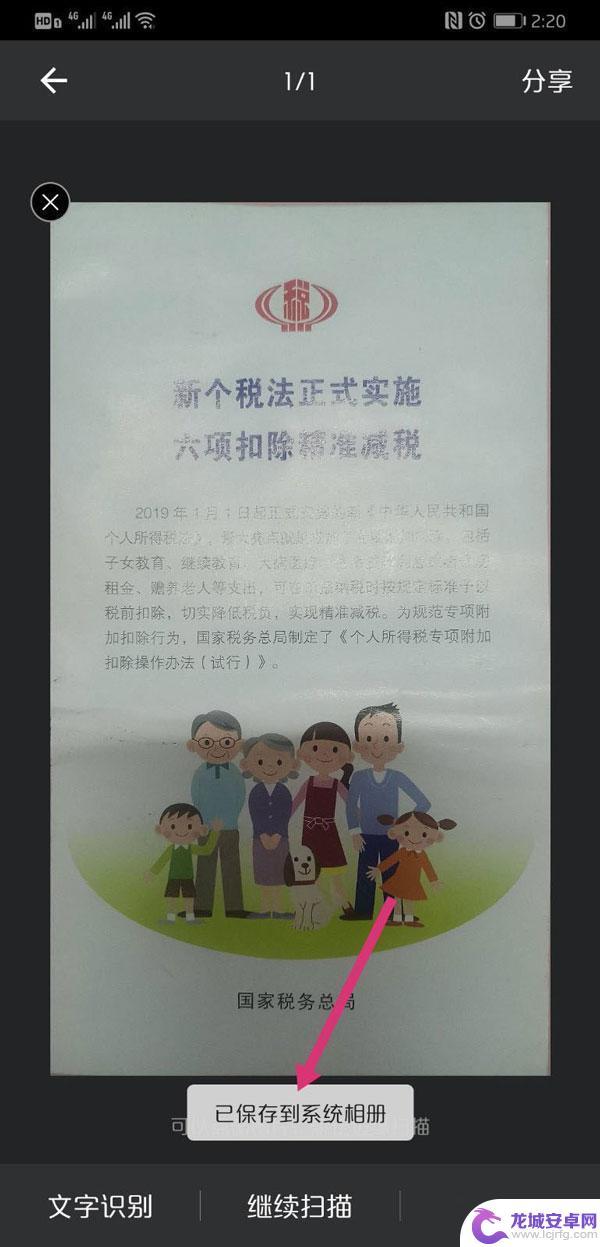
打开华为手机的备忘录应用,点击右下方的加号图标。
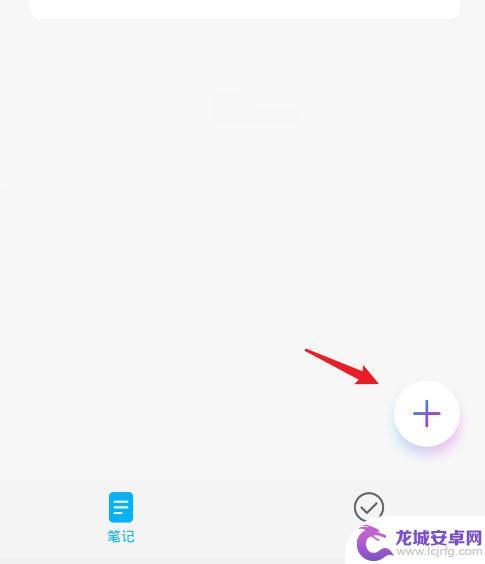
点击下方的图片图标。
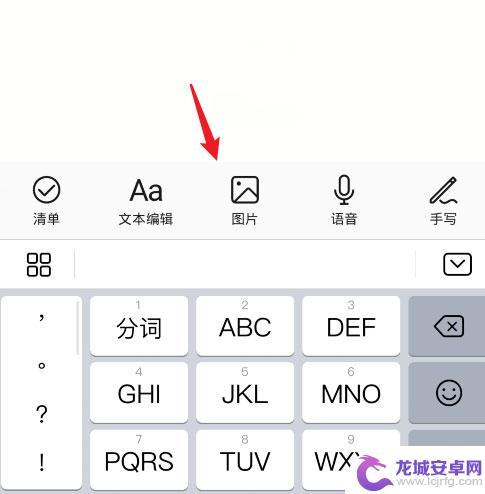
选择文档扫描的选项。
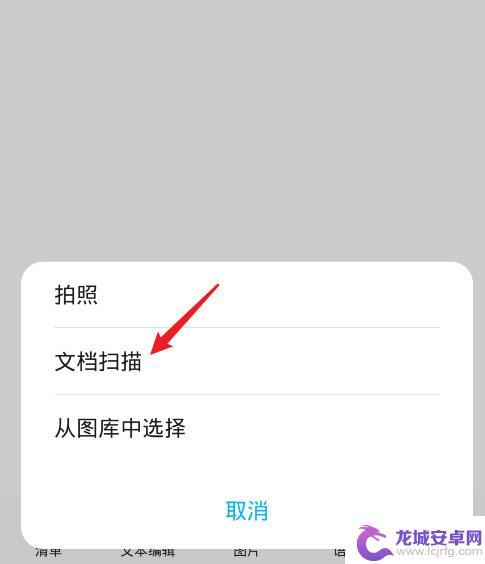
对准需要扫描的照片或证照,点击下方的拍摄选项。
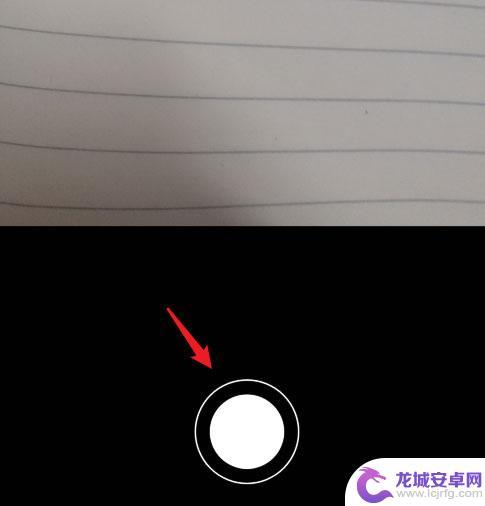
扫描后,点击右下方的完成图标即可。
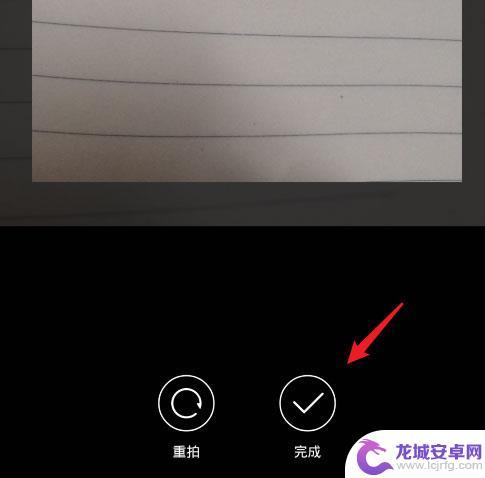
华为mate9手机怎么扫描并连接wifi?
华为怎么扫描名片? 华为名片助手的使用方法
以上就是华为手机设置中如何扫描图片的全部内容, 如果遇到此类情况,您可以按照本文中的步骤解决问题,非常简单快捷。













